Google Chrome(Edge などの Chromium 系ブラウザも)の拡張機能って元々ブラウザにはない凄く便利な機能が多いですよね、でも「すべてのウェブサイト上にある自分のデータの読み取りと変更」みたいに求められる権限が大きい拡張機能って怖くないですか?、そこで今回は特定のサイト(自分が指定したサイト)でだけ対象の拡張機能が動くように設定する方法をご紹介してみたいと思います、例えばユーチューブを見るのに便利な拡張機能なのに権限が「すべてのウェブサイト上にある自分のデータの読み取りと変更」になっている、この場合「特定のサイト」にユーチューブを指定すればユーチューブ以外のサイトでは拡張機能が動かなくなるのである程度安心できますよね。
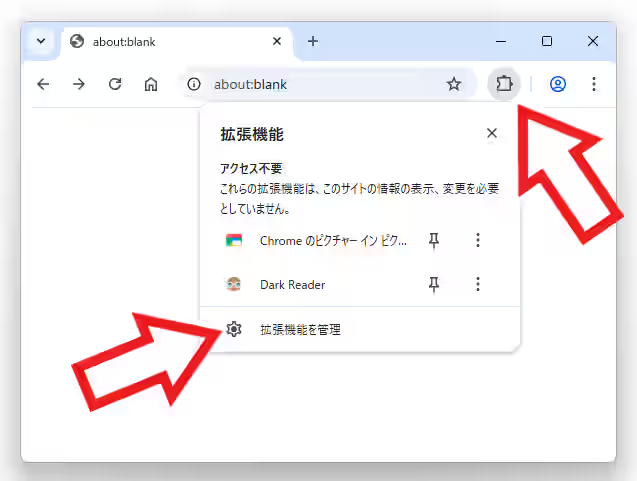
では拡張機能に権限の許可をするサイトを登録してみましょう、まずはウインドウ右上のツールバーにある「拡張機能」のボタンをクリックしてください、パズルのピースみたいな形をしたマークのボタンですね、すると上の画像のように拡張機能のメニューが表示されますので一番下の「拡張機能を管理」をクリックします。
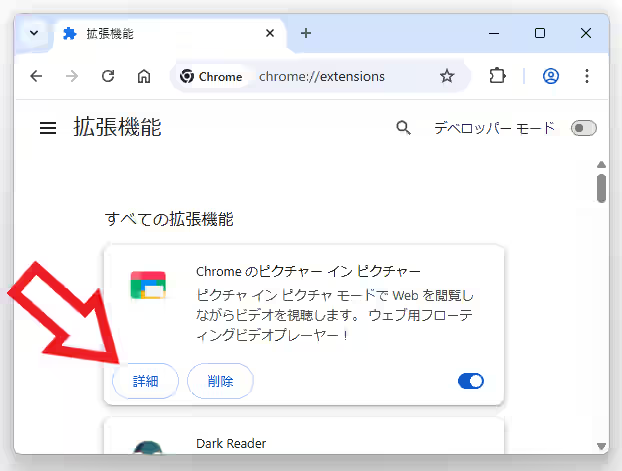
これで「拡張機能」のタブが新しく開いてブラウザにインストールされている拡張機能の一覧が表示されたはずです、この中から権限を特定のサイトだけに制限したい拡張機能を探して「詳細」のボタンをクリックしましょう。
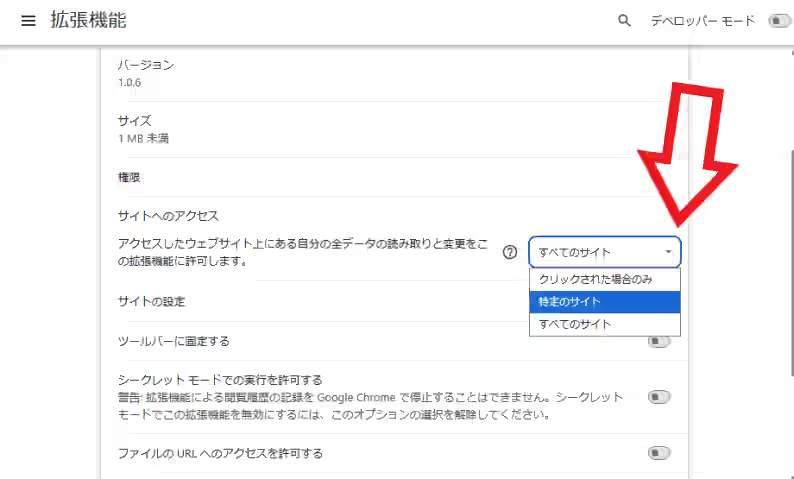
拡張機能の詳細設定の画面が開いたら「サイトへのアクセス」の項目の「アクセスしたウェブサイト上にある自分の全データの読み取りと変更をこの拡張機能に許可します。」という箇所をご覧いただくと「すべてのサイト」に設定されていると思いますので、こちらをクリックしてメニューから「特定のサイト」を選択します。
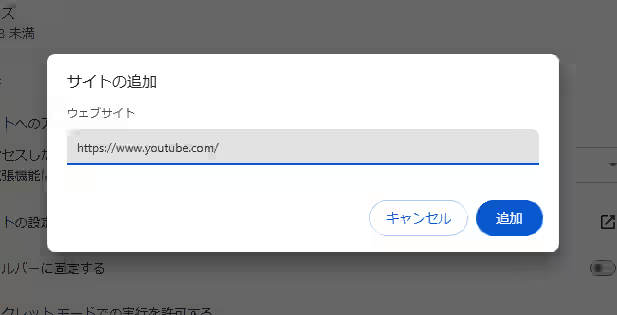
すると「サイトの追加」のポップアップが開きますので、「ウェブサイト」のボックスに拡張機能の権限を許可するサイトの URL を入力してください、今回は試しにユーチューブのサイトを登録してみますね、入力できたら「追加」ボタンをクリックしましょう。
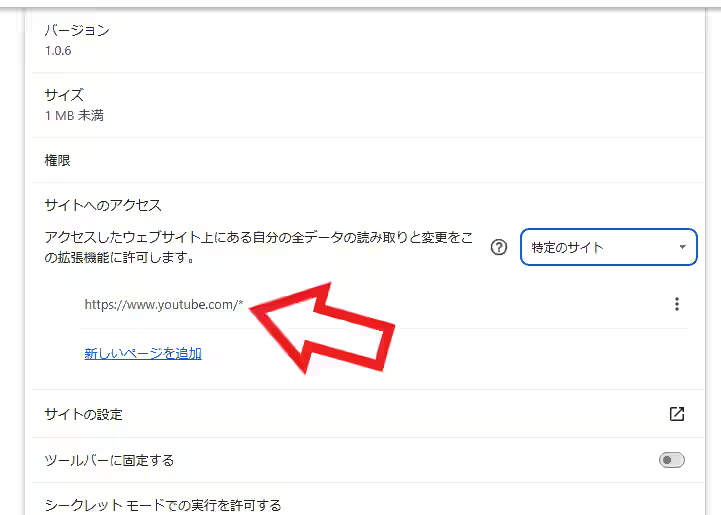
これで拡張機能の権限を許可する「特定のサイト」を登録する事ができました、例えば上の画像だと特定のサイトにユーチューブの URL を登録したので、この拡張機能はユーチューブ以外のサイトでは動かなくなった訳です、もし複数のサイトを登録したい場合は「新しいページを追加」から先ほどと同じ手順でサイトを追加していってください、ちなみに特定のサイトから登録したサイトを削除したくなった場合は、右側の「︙」ボタンをクリックしてメニューから「削除」をクリックですね。

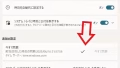
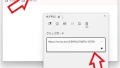
コメント